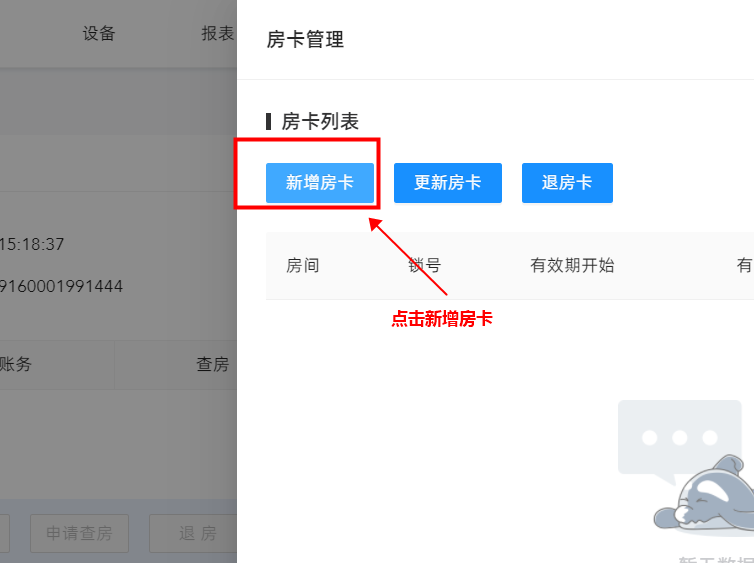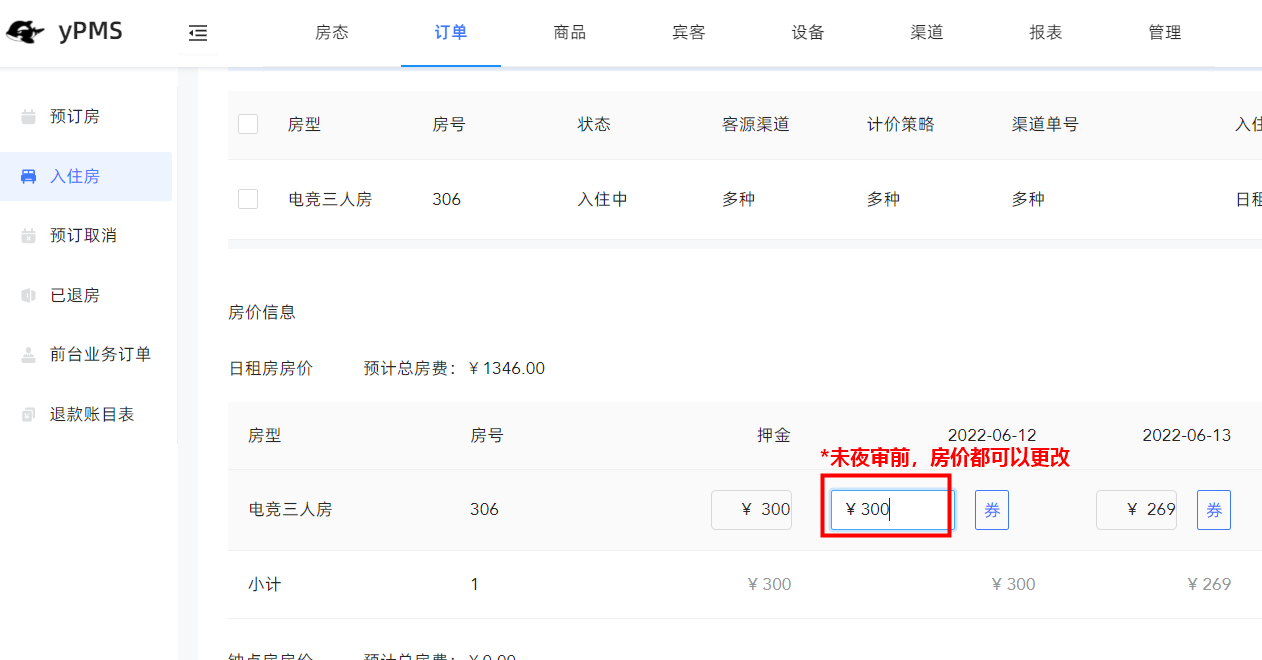一、在“房态”里操作入住
操作路径
打开“房态”版块,前台找到适合入住的房间,鼠标浮动到房间位置,会出现浮窗,然后点击“入住”。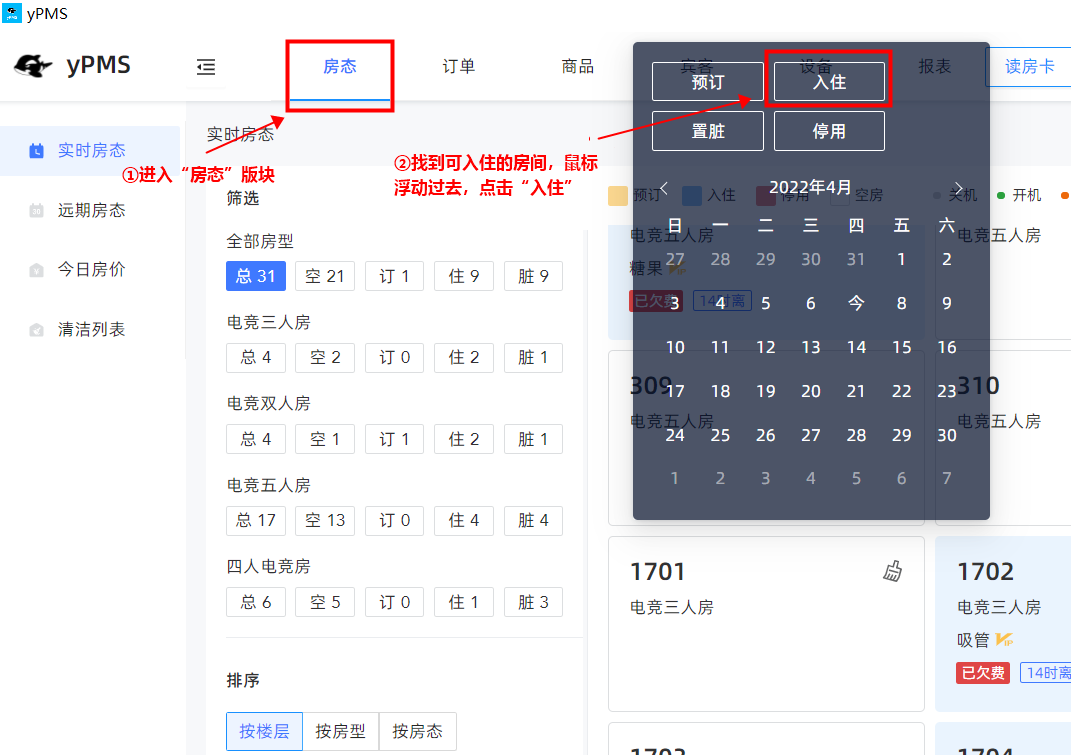
进入“预订转入住”页面,读取用户身份证后,用户的姓名/身份证号/手机号自动识别导入
确认入住人信息
读取用户身份证后,用户的姓名/身份证号/手机号自动识别导入
注意点1:确认入住人信息时,可对房主的情况/特殊要求进行备注(选填)
注意点2:入住人可新增,也可把入住人设为房主。编辑入住人信息也可读取身份证自动识别导入。
注意点3:是否会员是系统根据手机号来判断的,不支持手动切换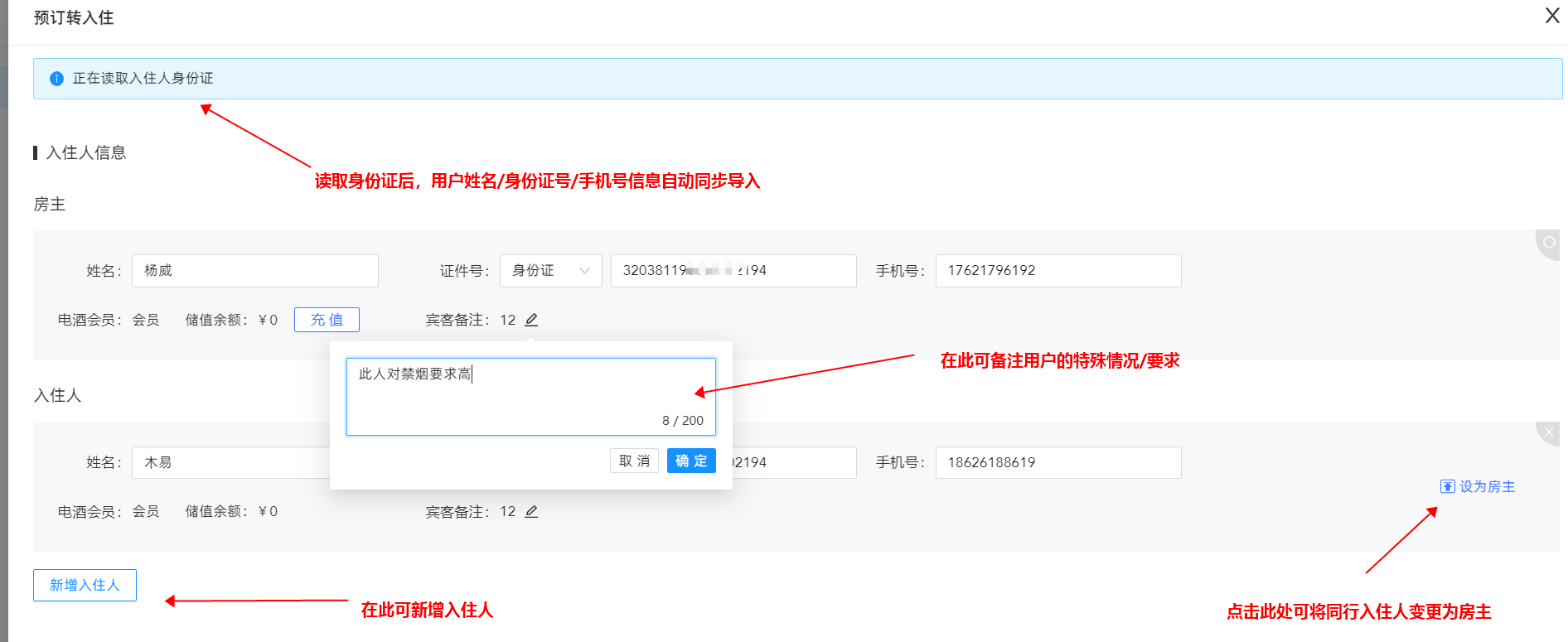
确认入住时间和客源渠道
确认入住时间里可切换选择日租房或钟点房。
客源渠道信息为必填,计价策略为系统默认配置,如果是OTA渠道,则需要填写渠道单号和预付款。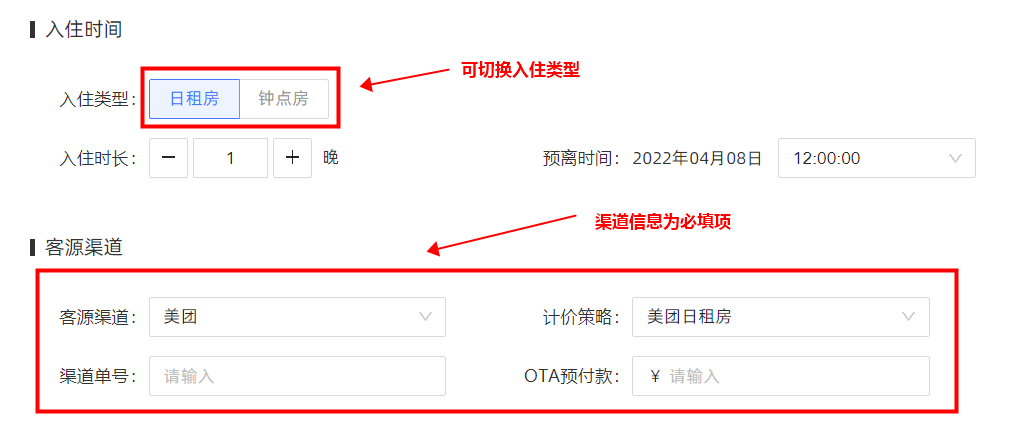
选择房间和入住备注
因为是从房态页面直接点击预订的房间,这里无需再做选择,但可以进行更换或者增加。
确认入住人信息时,可对用户本次入住要求或特殊情况进行备注(选填)
确定好入住人信息后,点击确认入住即可。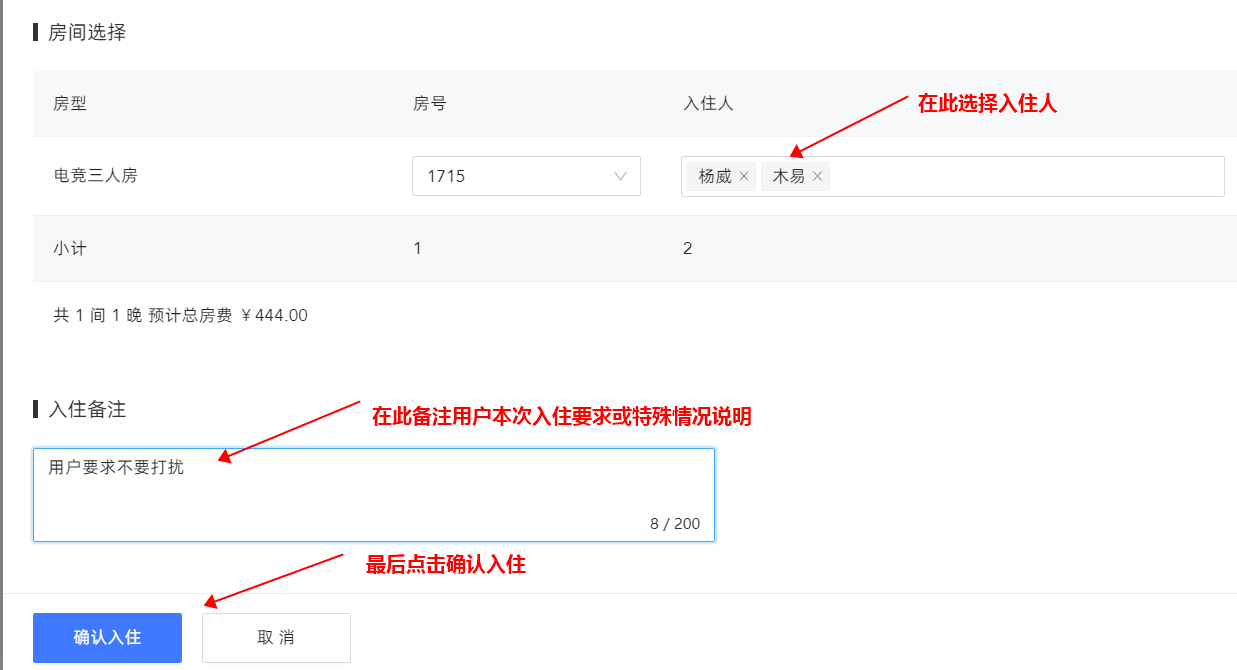
确认押金和房价
押金和房间为后台默认配置的价格,可更改,如果用户有券,编辑房价可使用优惠券。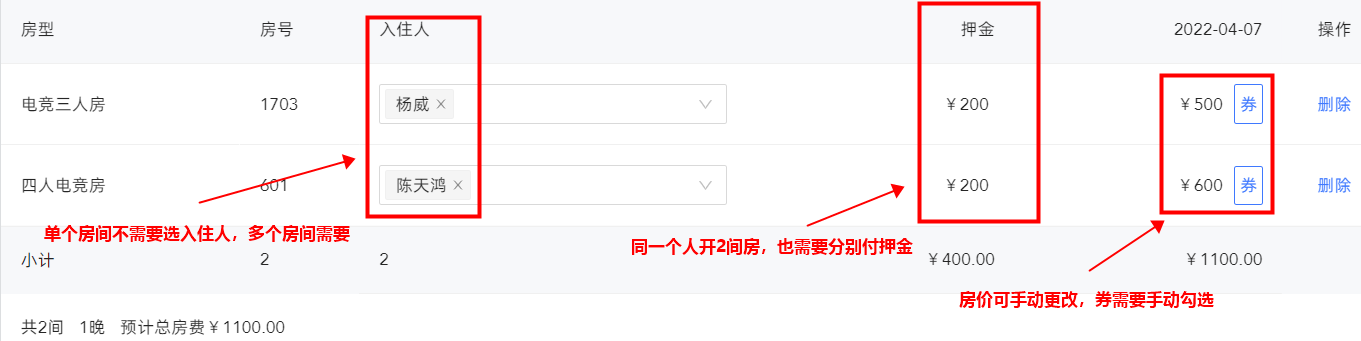
当然,房价未夜审前是可以修改的。
二、在“订单”里操作入住
操作路径
打开“订单”版块,切换到“入住房”,然后点击“入住”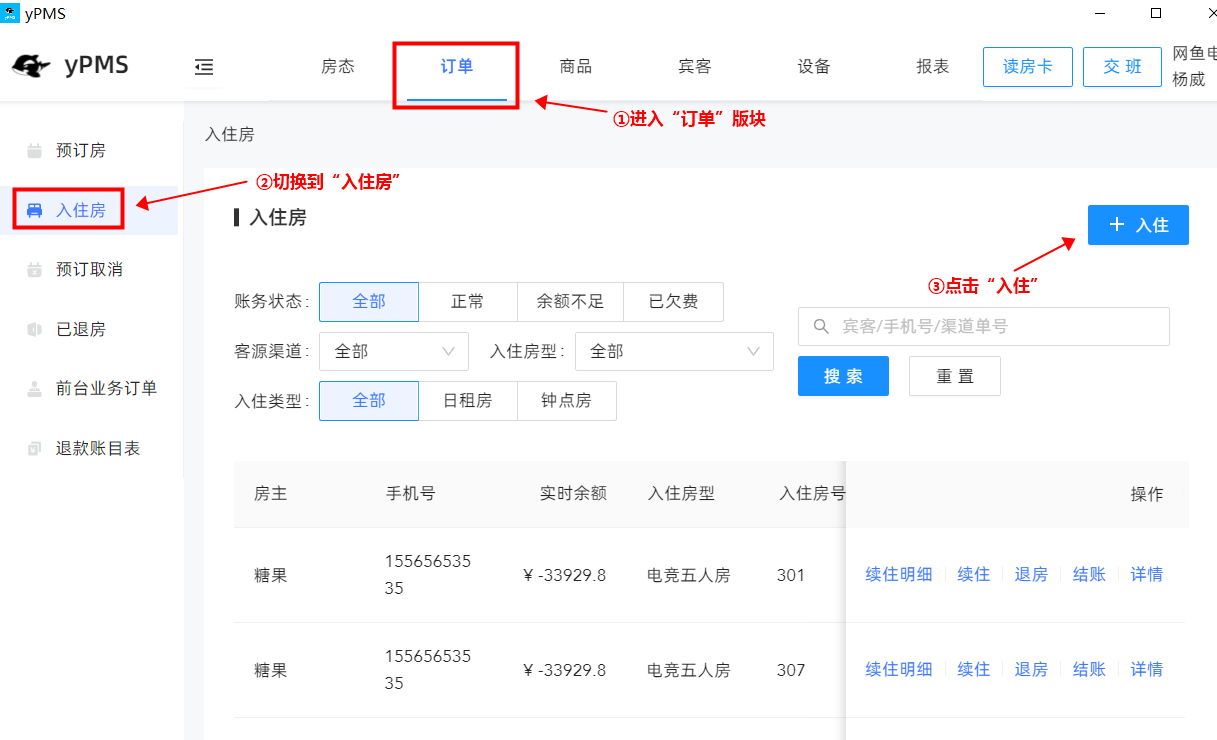
从“订单”里操作入住,其他步骤和在“房态”里操作入住一样,只是多了1个房间选择需要操作。
选择房间
选择房间时可以直接勾选需要的房间即可,也可以使用自动选房来添加房间。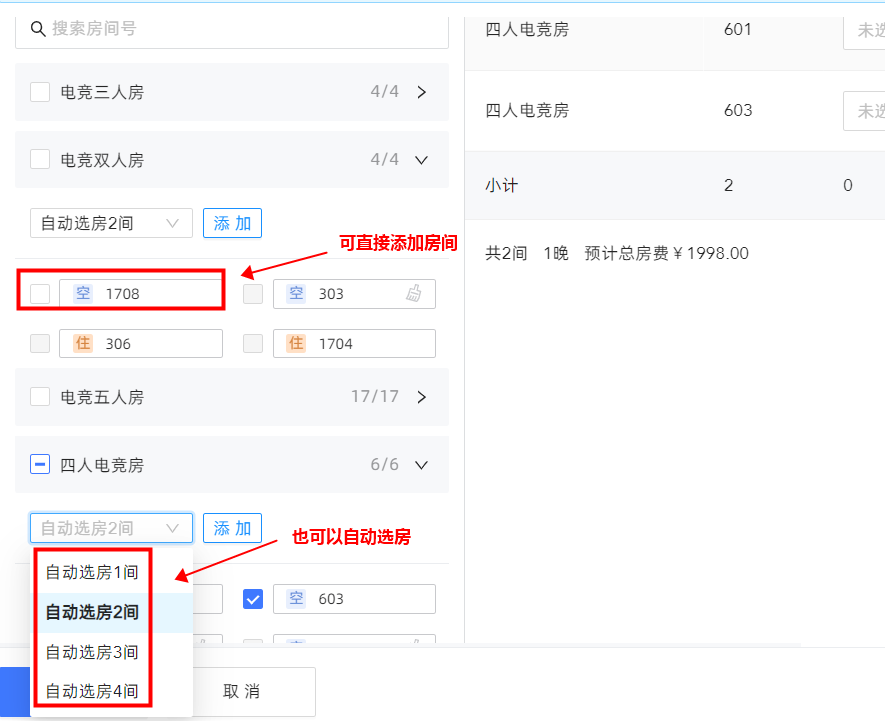
三、发放房卡
如果门店的房卡、门锁已经适配yPMS,则可以在yPMS里给用户发放房卡,如果没有适配,则需要通过门店自己的第三方房卡系统来发放房卡。
yPMS发放房卡操作路径
入住操作完成后,进入以下页面,点击“房卡管理”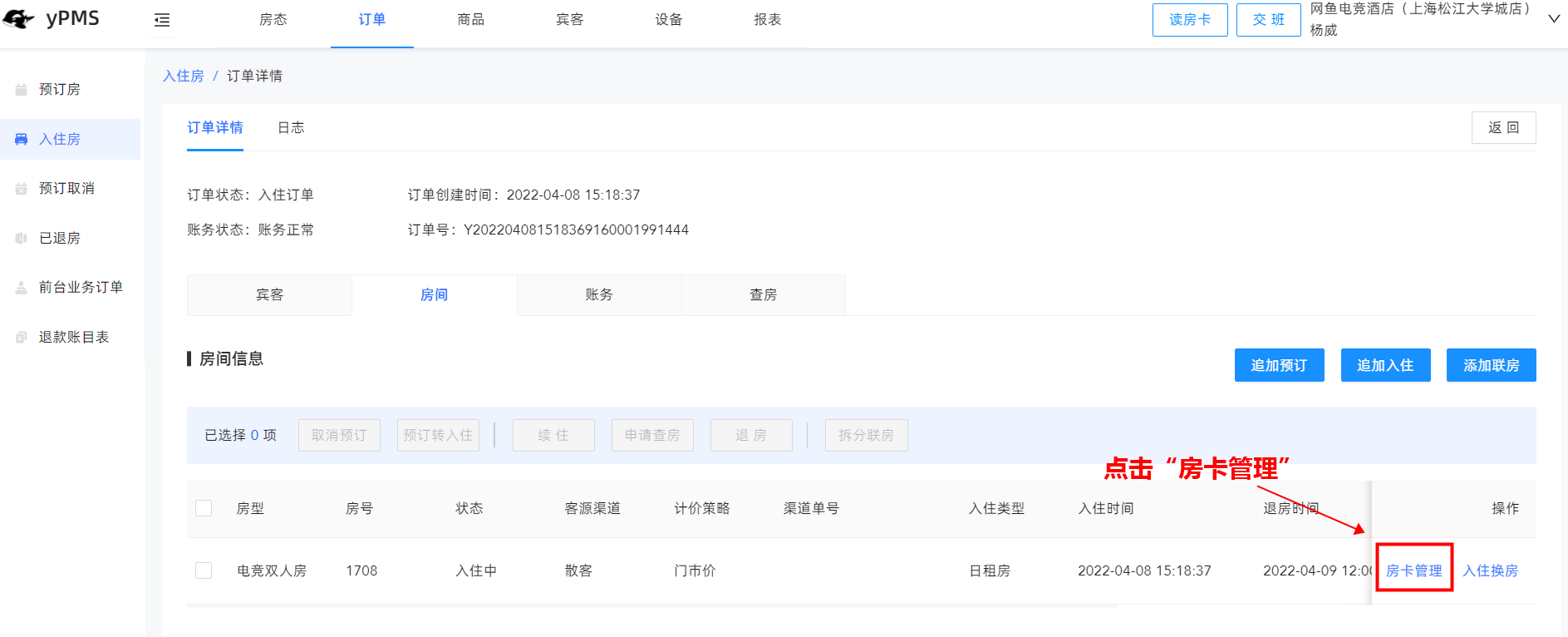
制作房卡
点击“新增房卡”,把房卡卡片放在读卡器上,系统提示“制房卡成功”后,把房卡交给用户。